مشرف على قسم معين او مجموعة اقساممن هو المشرف؟
المشرف هو عضو مميز وهدفه هو التأكيد علي إتباع الأعضاء وتطبيقهم وإحترامهم لقواعد المنتدى.
ما هي صلاحيات المشرف؟للمشرف مجموعة من الصلاحيات تمكنه من المحافظة علي النظام مثل:
- إلغاء رسالة أو موضوع

- نقل رسالة أو موضوع

- دمج الرسائل أو الموضوعات

- تقسيم رسالة أو موضوع

- غلق رسالة أو موضوع

- إعادة تحرير رسالة أو موضوع
- يمكنه معرفة عناوين الأعضاء "IP address"

- يمكنه أيضا ً إيقاف الأعضاء ( إذا سمح له المديربذلك من خلال إدارة الأمن )
يتمكن المدير من فعل كل ماسبق عن طريق أزرار و أدوات توجد بالركن الأيمن بأسفل المنتديات , ولا تتوافر تلك الأدوات بالطبع الأعضاء العاديين , وليس للمشرف صلاحية دخول وحدة التحكم الرئيسية.
كيفية تعيين المشرفين:لوحة الادارة
الأعضاء & المجموعات
المجموعات
انشاء مجموعة جديدة
بعد احداث المجموعة عليكم بالضغط على الايقونة التالية (الخاصة بالصلاحيات):


ثم اعط الصلاحيات للمجموعةضع علامة صح امام المنتدى التى ستتولى الاشراف عليه
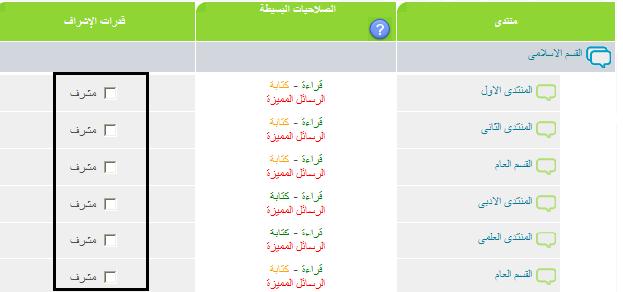
ثم سجل بأسفل
 كيفية إلغاء المشرف:
كيفية إلغاء المشرف:قم فقط بإستبعاده من المجموعة
 كيفية إستخدام أدوات الآشراف:- إعادة تحرير رسالة أحد الأعضاء:
كيفية إستخدام أدوات الآشراف:- إعادة تحرير رسالة أحد الأعضاء:للقيام بإعادة تحرير أو تعديل موضوع أو رسالة لأحد الأعضاء يقوم المشرف بالضغط علي زر "تعديل" الموجود أعلي يسار الرسالة - فبالضغط عليها يمكن تعديل كلمات و محتويات الرسالة
- إلغاء رسالة:يتم ذلك بالضغط علي زر الإلغاء الموجود بأعلي يسارالرسالة
- إلغاء موضوع بالكامل:من القائمة الإدارية الموجودة بأسفل يسار الصفحة إختر "إلغ هذا الموضوع"
- نقل موضوع:من القائمة الإدارية اختر "أنقل هذا الموضوع" ثم اخر المنتدي الذي تود نقله إليه - ويمكن ترك ظل للموضوع في نفس المنتدي لإرشاد الأعضاء للمكان الجديد
بالتسبة لنقل رسالة من موضوع لموضوع آخر رجاء تقسيم الموضوع أولا ً من خلال إختيار "قسم الموضوع" ثم يتم دمج الرسالة المنفصلة بموضوع آخر ( أنظر الخطوات التالية الخاصة بذلك )
- إغلاق موضوع:من القائمة الإدارية اختر "قفل الموضوع"
- إعادة فتح الموضوعمن القائمة الإدارية اختر "إفتح هذا الموضوع"
- تقسيم الموضوعمن القائمة الإدارية اختر "تقسيم الموضوع" , بعد ذلك يختر الرسائل التي سوف تنقل إلي موضوع جديد منفصل , ثم تعيين اسم جديد للموضوع وتحديد المنتدي الرغوب في أن ينقل الموضوع الجديد إليه بعد إصداره , ثم الضغط علي "قم بإتمام الفصل"
- إدماج الموضوعاتيمكنك دمج موضوعين معا ً , من القائمة الإدارية اختر "تلصيق المواضيع" , من الضفحة التالية إضغط علي "اختر" لتحديد الموضوع الآخر المطلوب الإندماج إليه ثم قم بإختيار الموضوع و إضغط علي "اختر" مرة اخري للعودة للصفحة السابقة ثم إضغط "إبعث" وقم بالتأكيد علي رسالة الدمج
- إيقاف عضويمكنن للمشرف طرد و إيقاف الأعضاء عن التردد علي المنتدي عن طريق إستدعاء ملف العضو الشخصي من قائمة الأعضاء , بمجرد الضغط علي زر " طرد هذا العضو " يتم المطلوب - ولكن بشرط أن يسمح المدير له بالقيام بذلك من خلال تعديل الخيار الخاص بذلك من إدارة الأمن
هده صورة لادوات التحكم في المواضيع من قبل المشرف و المدير بصفة عامة:

 مشرفالأحد 25 يوليو 2010 - 16:57
مشرفالأحد 25 يوليو 2010 - 16:57 رد: مشرفالأحد 25 يوليو 2010 - 17:54
رد: مشرفالأحد 25 يوليو 2010 - 17:54






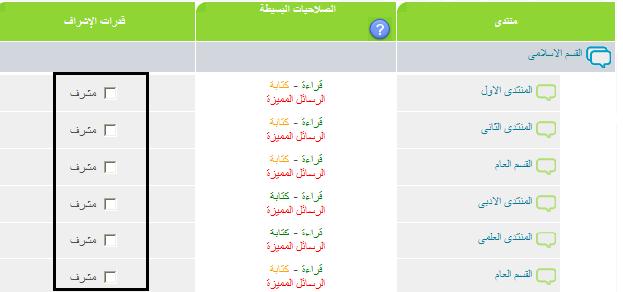


 رد: مشرفالأحد 25 يوليو 2010 - 17:58
رد: مشرفالأحد 25 يوليو 2010 - 17:58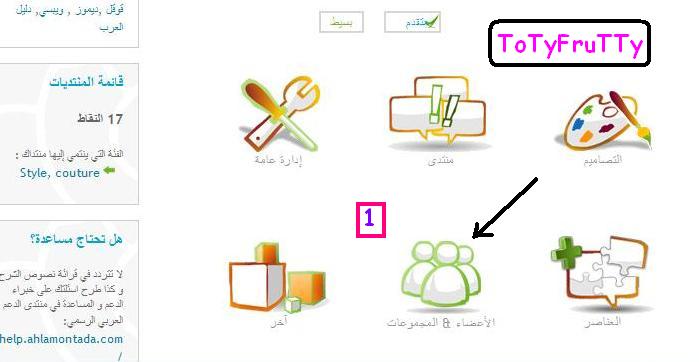
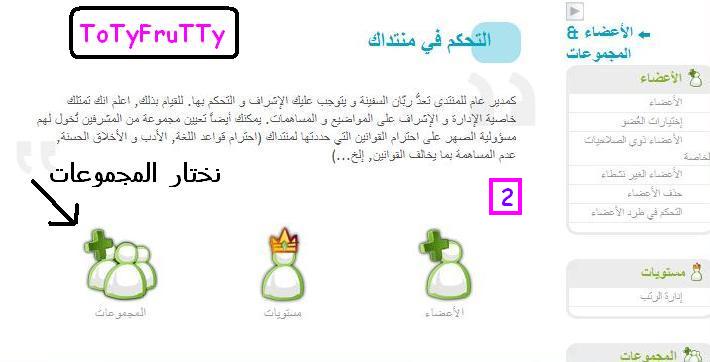
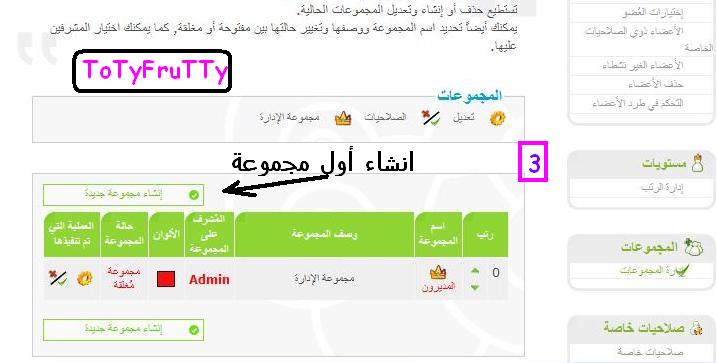


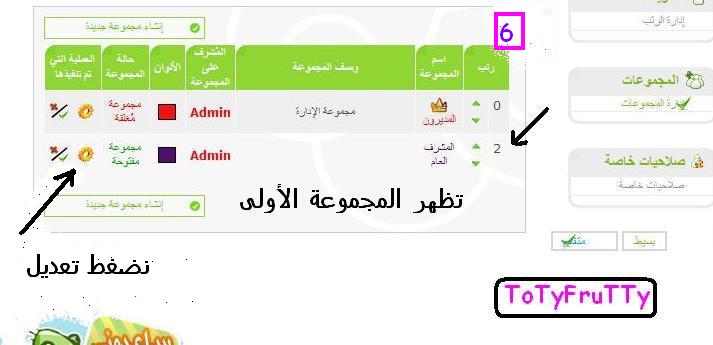
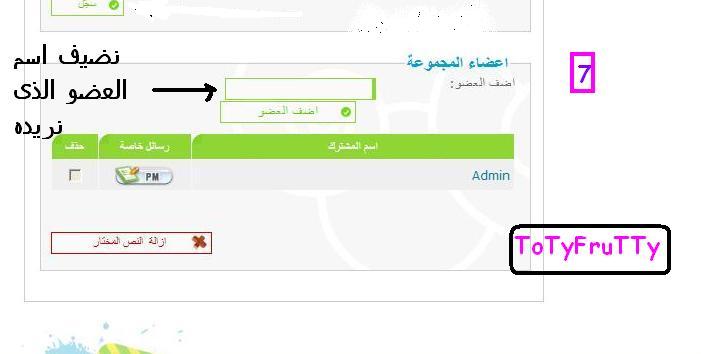
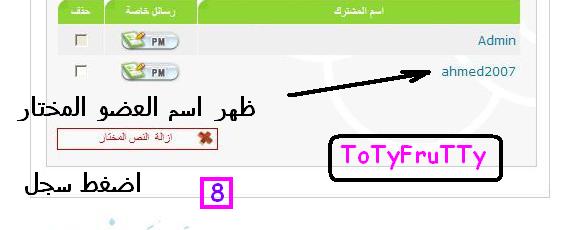
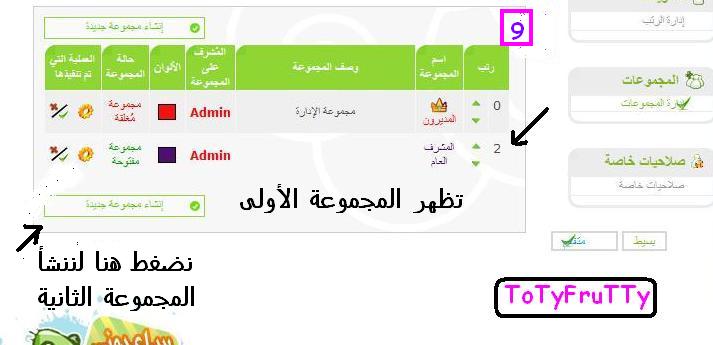

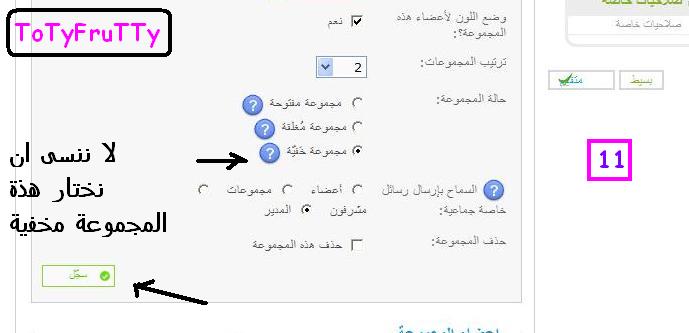
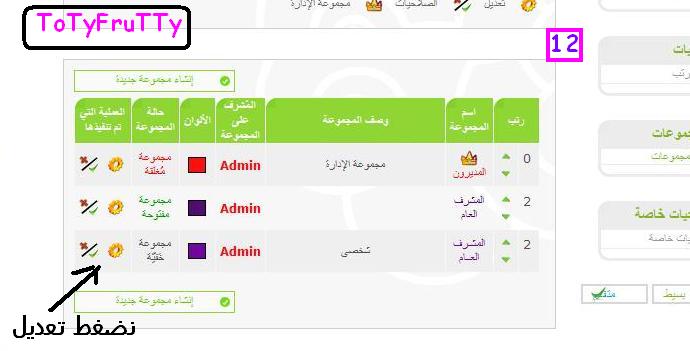
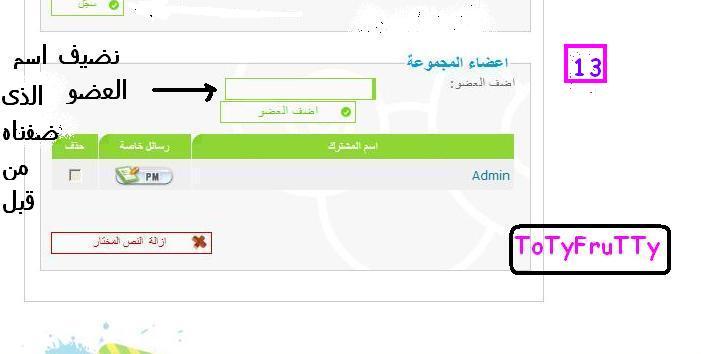
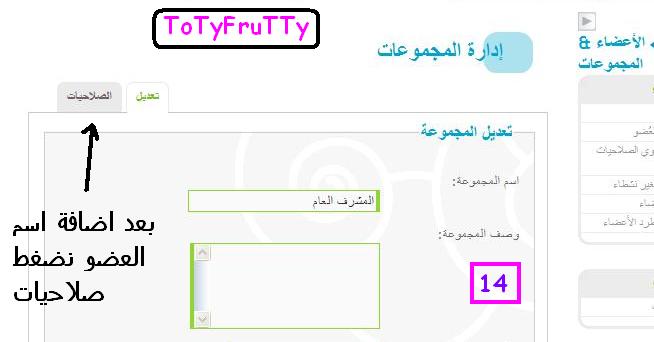
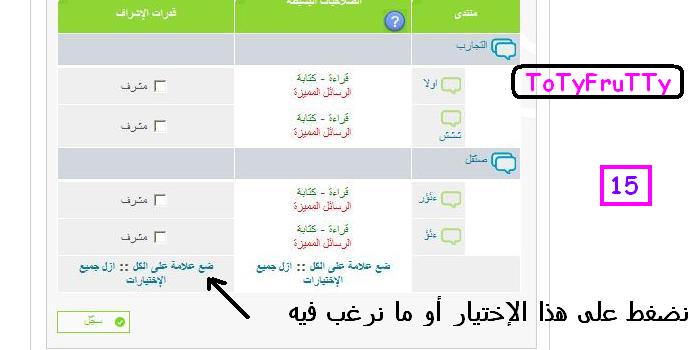

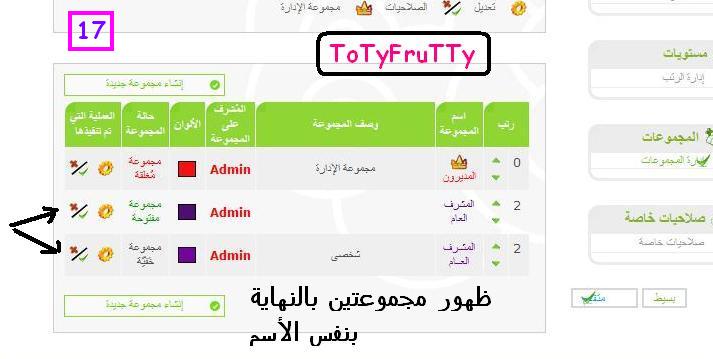


 رد: مشرفالأحد 25 يوليو 2010 - 17:59
رد: مشرفالأحد 25 يوليو 2010 - 17:59 رد: مشرفالأحد 25 يوليو 2010 - 19:07
رد: مشرفالأحد 25 يوليو 2010 - 19:07 رد: مشرفالإثنين 26 يوليو 2010 - 0:20
رد: مشرفالإثنين 26 يوليو 2010 - 0:20
